- Опубликовано в категории: ПК это просто
- Просмотров: 1887
 Консоль Windows представляет собой обычное окно с приглашением. Оно похоже на ДОСовское, но на самом деле к DOS никакого отношения не имеет. В отличие от старого доброго DOS'а здесь используется несколько другой набор команд. Всего команд 71.
Консоль Windows представляет собой обычное окно с приглашением. Оно похоже на ДОСовское, но на самом деле к DOS никакого отношения не имеет. В отличие от старого доброго DOS'а здесь используется несколько другой набор команд. Всего команд 71.
Но не все команды действительно являются командами, в большинстве случаев набирая очередную строку в консоли вы запускаете небольшую по размеру утилиту, которая находится в %SystemRoot%\system32 ( если NT стоит в директории C:\WINNT , то это будет C:\WINNT\system32 ). В командной строке можно написать просто Attrib лишь потому, что одна из системных переменных ( path ) уже содержит путь %SystemRoot%\system32 . Тем не менее, Microsoft утверждает, что это команды. Ну и ладно, пусть будут команды (чем бы дитя не тешилось, ли ж бы не плакало ). Вызвать консоль можно различными способами, самый быстрый: нажать Win+R , потом набрать cmd и нажать Enter. Сейчас многие задали бы вопрос: Зачем это нужно, если графический интерфейс был бы значительно удобнее. Но попробуйте стандартными средствами Windows (Explorer'ом, например) убрать атрибут system с файла boot.ini Неужели получилось? Конечно юзеры, которые пользуются Explorer'ом вымерли как мамонты (я, наверное единственный , кто не переносит WINCMD и им подобные). Безусловно, файловые менеджеры сторонних разработчиков предоставляют такие возможности. Но этот случай с boot.ini далеко не самый сложный. У команд консоли есть еще преимущество - это возможность объединять их в bat -файл. Для Windows 2000 можно использовать как файлы с расширением bat , так и файлы с расширением cmd (командный сценарий Windows NT). Например, мне проще сделать chkdsk.cmd примерно следующего содержания:
chkdsk d: /f
chkdsk e: /f
chkdsk f: /f
chkdsk g: /f
chkdsk h: /f
и потом запускать его для проверки дисков, чем лезть куда-то в свойства дисков и проделывать все эти манипуляции через кучу диалоговых окон. Команды Windows 2000 пригодятся также при ее восстановлении.
В общем, перейдем к делу.
Команды DOS, которые в Windows NT 5.x не используются.
assign
Не поддерживается системой
backup
Не поддерживается системой.
choice
Не поддерживается системой.
ctty
Не поддерживается системой.
dblspace
Не поддерживается системой.
defrag
Система автоматически оптимизирует использование дисков. Чтобы вручную оптимизировать диск, щелкните правой кнопкой значок диска в окне Мой компьютер , выберите Свойства и на вкладке Сервис нажмите кнопку Выполнить дефрагментацию .
deltree
Удалять каталоги, содержащие файлы и подкаталоги, позволяет команда rmdir /s .
diskperf
Не поддерживается системой.
dosshell
Не нужна в системе
drvspace
Программа не поддерживается системой.
emm386
Не нужна в системе
fasthelp
Эта команда системы MS-DOS 6.0 схожа с командой help системы Windows. Windows предлагает также интерактивное руководство по командам.
fdisk
Для использования с системой Windows жесткие диски подготавливаются программой «Управление дисками».
include
Множественная конфигурация подсистемы MS-DOS не поддерживается.
interlnk
Программа не поддерживается системой.
intersrv
Программа не поддерживается системой.
join
Увеличенный размер разделов и улучшенная файловая система не требуют объединения дисков.
memmaker
Система Windows автоматически оптимизирует использование памяти подсистемой MS-DOS .
menucolor
Множественная конфигурация подсистемы MS-DOS не поддерживается.
menudefault
Множественная конфигурация подсистемы MS-DOS не поддерживается.
menuitem
Множественная конфигурация подсистемы MS-DOS не поддерживается.
mirror
Не поддерживается системой Windows
msav
Программа не поддерживается системой.
msbackup
Система Windows предоставляет программу архивирования (в меню «Администрирование» на панели управления) для компьютеров с накопителями на магнитной ленте и программу xcopy для компьютеров без ленточных накопителей.
mscdex
Настройка подсистемы MS-DOS для использования дисководов CD-ROM не требуется. Система Windows обеспечивает доступ к дисководам CD-ROM для подсистемы MS-DOS .
msd
Используйте оснастку «Сведения о системе». Чтобы запустить «Сведения о системе», нажмите кнопку Пуск , выберите Выполнить и введите msinfo32 .
numlock
не поддерживается системой.
power
Программа не поддерживается системой.
restore
Не поддерживается системой.
scandisk
Программа не поддерживается системой.
smartdrv
Система Windows автоматически обеспечивает кэширование для подсистемы MS-DOS .
submenu
Множественная конфигурация подсистемы MS-DOS не поддерживается.
sys
Система Windows не может быть размещена на стандартных гибких дисках 1,44 Мб.
undelete
Не поддерживается системой Windows
unformat
Не поддерживается системой Windows
vsafe
Программа не поддерживается системой.
Изменеия в командах MS-DOS.
chcp
Изменение кодовой страницы.
cmd
Запуск Cmd.exe вместо Command.com.
del
Добавлены новые ключи, обеспечивающие много новых функций.
dir
Добавлены новые ключи, обеспечивающие много новых функций.
diskcomp
Ключи /1 и /8 больше не поддерживаются.
diskcopy
Ключ /1 не поддерживается.
doskey
Команда может быть использована для всех программ с символьным интерфейсом, которые поддерживают буферизованный ввод. Команда Doskey снабжена некоторыми дополнениями.
format
Добавлена поддержка оптических дискет на 20,8 Мб. Ключи /b , /s и /u больше не поддерживаются.
label
В метках тома могут быть использованы символы ^ и &.
mode
Сделаны существенные изменения.
more
Добавлены новые ключи, обеспечивающие много новых функций.
path
Переменная среды %path% добавляет текущий путь к новым установкам в командной строке.
print
Ключи /b , /c , /m , /p , /q , /s , /t и /u не поддерживаются.
prompt
Новые комбинации символов позволяют добавлять к приглашению амперсанд ($a), скобки ($c и $f) и пробелы ($s).
recover
Восстановление только файлов.
rmdir
Новый ключ /s позволяет удалять каталоги, содержащие файлы и подкаталоги.
sort
Не требует переменной среды TEMP. Работает с файлами любого размера.
xcopy
Добавлены новые ключи, обеспечивающие много новых функций.
Команды Windows NT 5.x
at
Запуск программ и команд в заданное время.
cacls
Просмотр или изменение таблиц контроля доступа (ACL) файлов.
convert
Преобразование томов с файловой системой FAT или FAT32 в тома с файловой системой NTFS.
dosonly
Запрет запуска из командной строки Command.com программ, отличных от приложений MS-DOS .
echoconfig
Вывод на экран сообщений подсистемы MS-DOS при ее запуске и выполнении файла Config.nt.
endlocal
Окончание использования локального окружения в пакетной программе.
findstr
Поиск строки в файлах с использованием регулярных выражений.
popd
Восстановление имени каталога, сохраненного командой pushd .
pushd
Сохранение имени текущего каталога для команды popd и переход в другой каталог.
setlocal
Начало области локальных установок переменных среды.
start
Запуск заданной программы или команды в отдельном окне и отдельной области памяти.
title
Задание заголовка окна командной строки.
&&
Команда, следующая за этим символом, будет запущена, только если команда, стоящая перед символом, завершилась успешно.
||
Команда, следующая за этим символом, будет запущена, только если предыдущая команда завершилась с ошибкой.
&
Разделитель команд в командной строке.
( )
Группировка команд.
^
Управляющий символ. Позволяет вводить управляющие символы как текст.
, или ,
Разделители параметров.
Здесь не все команды (но даже все эти команды вам вряд ли понадобятся). Для того, чтобы получить список команд наберите команду help без параметров. Вы увидите список всех доступных команд и их краткое описание. Если нужно более детальное пояснение, то воспользуйтесь следующим синтаксисом: help [имя команды] или [имя команды] /?
Далее приводятся описания команд, которые являются наиболее значимыми (мое субъективное мнение).
Элементарные команды типа COPY, DEL, CD, MKDIR, а также команды с многочисленными трудными для запоминания параметрами и при этом не очень необходимыми функциями я в обзор не включал (при желании посмотрите сами)
ASSOC [.ext[=[type]]]
Вывод либо изменение сопоставлений по расширениям имен файлов.
ext - расширение имени файла, сопоставляемое типу файлов
type - тип файлов, сопоставляемый расширению имени файлов
Команда ASSOC без параметров выводит список сопоставлений типов файлов.
Если указано только расширение имени файла, выводится сопоставленный тип файлов для расширения. Если после знака равенства не указан тип файлов, команда удалит текущее сопоставление для указанного расширения.
Наглядный пример применения команды ASSOC:
ASSOC .wav=WinRAR
Сия строка приведет в следующей картине:
Вернуть все на круги своя поможет команда ASSOC .wav=Apollo.Track (если конечно и WinRAR и Apollo у вас установлены).
ATTRIB [+R | -R] [+A | -A ] [+S | -S] [+H | -H] upload/postдиск:] [путь] имя_файла] [/S] [/D
Назначение атрибутов файлов.
+ Установка атрибута.
- Снятие атрибута.
R Атрибут Только чтение.
A Атрибут Архивный.
S Атрибут Системный.
H Атрибут Скрытый.
/S Обработка файлов с указанными именами в текущей папке и во всех ее подпапках.
/D Обработка каталогов
Одна из причин применения этой команды рассматривалась в начале статьи.
Зам .: чтобы снять атрибут system или hidden необходимо убирать их одновременно:
ATTRIB -h -s [[диск:] [путь] имя_файла]
CACLS имяФайла [/T] [/E] [/C] [/G имя:доступ] [/R имя [...]] [/P имя:доступ [...]] [/D имя [...]]
Просмотр и изменение таблиц управления доступом (ACL) к файлам.
имяФайла Вывод таблиц управления доступом.
/T Замена таблиц управления доступом для указанных файлов в текущем каталоге и всех подкаталогах.
/E Изменение таблицы управления доступом вместо ее замены.
/C Продолжение при ошибках отказа в доступе.
/G имя:доступ Определение разрешений для указанных пользователей доступ: R - чтение
W - запись
C - изменение (запись)
F - полный доступ
/R имя Отзыв разрешений для пользователя (только вместе с /E).
/P имя:доступ Замена разрешений для указанного пользователя.
доступ: N - отсутствует
R - чтение
W - запись
C - изменение (запись)
F - полный доступ
/D имя Запрет на доступ для указанного пользователя.
Команда CACLS c:\winnt выдаст следующие данные:
BUILTIN\Пользователи:R
BUILTIN\Пользователи:(OI)(CI)(IO)(специальный доступ:)
GENERIC_READ
GENERIC_EXECUTE
BUILTIN\Опытные пользователи:C
BUILTIN\Опытные пользователи:(OI)(CI)(IO)C
BUILTIN\Администраторы:F
BUILTIN\Администраторы:(OI)(CI)(IO)F
NT AUTHORITY\SYSTEM:F
NT AUTHORITY\SYSTEM:(OI)(CI)(IO)F
BUILTIN\Администраторы:F
СОЗДАТЕЛЬ-ВЛАДЕЛЕЦ:(OI)(CI)(IO)F
Все:R
Как видите информации о правах доступа предостаточно. Естественно, команда CACLS не выполняет свою функцию для томов с файловыми системами отличными от NTFS.
CHCP [xxx]
Установка активной кодовой страницы.
xxx номер кодовой страницы.
CHCP без параметра выведет текущий номер кодовой страницы.
CHKDSK [том:upload/postпуть]имя_файла [/F] [/V] [/R] [/X] [/I] [/C] [/L[:размер]]
Проверка диска и вывод статистики.
Том Определяет точку подключения, имя тома или букву проверяемого диска с двоеточием.
имя_файла Файлы, проверяемые на наличие фрагментации (только FAT).
/F Исправление ошибок на диске.
/V Вывод полного пути и имени для каждого файла на этом диске (для FAT/FAT32), для NTFS также вывод сообщений об очистке.
/R Поиск поврежденных секторов и восстановление их содержимого, необходим ключ /F
/L:размер Только для NTFS: изменение размера файла журнала до указанной величины (в КБ). Если размер не указан, выводится текущее значение размера.
/X При необходимости предварительное отключение тома. Все открытые дескрипторы для этого тома будут недействительны, необходим ключ /F
/I Только для NTFS: менее строгая проверка индексных элементов.
/C Только для NTFS: пропуск проверки циклов внутри структуры папок.
Ключи /I или /C укорачивают время выполнения CHKDSK за счет пропуска некоторых проверок тома.
CHKNTFS
Выводит или изменяет параметры проверки диска во время загрузки.
CHKNTFS том: [...]
CHKNTFS /D
CHKNTFS /T[:время]
CHKNTFS /X том: [...]
CHKNTFS /C том: [...]
том Буква диска (с последующим двоеточием), точка подключения или имя тома.
/D Устанавливает условия проверки противоположные ключу /X: все диски будут проверяться при загрузке и CHKDSK будет запускаться при обнаружении ошибок.
/T:time Изменяет обратный отсчет AUTOCHK на указанный отрезок времени в секундах. Если время не указано, показывает текущую настройку.
/X Исключает стандартную проверку диска при загрузке. Сведения об исключенных ранее дисках не сохраняются.
/C Запрашивает выполнение проверки диска при следующей загрузке, если на диске обнаружены ошибки, запускается CHKDSK.
Если вас раздражает десятисекундная задержка перед проверкой дисков, запускаемой после некорректного завершения работы, то chkntfs /t:0 будет вам в самый раз.
У этой команды есть два глюка . Мне не удалось заставить работать ключ /C. Что очень не хорошо.
А вот второй перл вы можете наблюдать сами. Если кто-нибудь сможет воспользоваться параметром /E, то обязательно сообщите мне об этом. Видно кто-то из мелкомягких писал все это дело на пьяный глаз.
CLS
Очищает содержимое экрана.
COLOR [цвет]
Установка цветов по умолчанию для текста и фона.
Здесь имеется в виду установка цветов по умолчанию , а не то, какие цвета всегда будут использоваться в текстовых окнах)
Атрибут цвет задается в виде двухзначного шестнадцатеричного числа, в нем первая цифра задает цвет фона, а вторая определяет цвет текста.
Каждая цифра может иметь следующие значения:
0 = Черный
8 = Серый
1 = Синий
9 = Светло-синий
2 = Зеленый
A = Светло-зеленый
3 = Голубой
B = Светло-голубой
4 = Красный
C = Светло-красный
5 = Лиловый
D = Светло-лиловы
6 = Желтый
E = Светло-желтый
7 = Белый
F = Ярко-белый
Например, COLOR 20 установит для фона зеленый цвет, а для текста черный. (см. ScreenShort для команды FTYPE)
Если аргумент не указан, команда восстанавливает исходный выбор цветов, каким он был на момент запуска CMD.EXE. Это значение извлекается из текущего текстового окна, из значения ключа /T или из значения параметра реестра DefaultColor.
Команда COLOR возвращает значение кода ошибки ERRORLEVEL 1 при попытке вызова этой команды с совпадающими значениями цвета текста и цвета фона.
COMPACT [/C | /U] [/S[:dir]] [/A] [/I] [/F] [/Q] [file[...]]
Просмотр и изменение параметров сжатия файлов в разделах NTFS.
/C Сжатие выбранных файлов. Папки маркируются так, чтобы добавляемые позже файлы также были сжаты.
/U Распаковка выбранных сжатых файлов. Папки маркируются так, чтобы добавляемые позже файлы не были сжаты.
/S Выполнение указанной операции над файлами в выбранной папке и всех ее подпапках.
По умолчанию используется текущая папка.
/A Отображение файлов с атрибутами скрытый и системный.
По умолчанию эти файлы пропускаются.
/I Продолжение выполнения указанной операции даже после возникновения ошибок.
/F Принудительное сжатие всех выбранных файлов, даже если некоторые из них уже сжаты.
По умолчанию сжатые файлы пропускаются.
/Q Вывод лишь наиболее существенных сведений.
file Имя файла, имя папки или шаблон имен файлов.
При вызове без параметров программа COMPACT отображает состояние сжатия для текущей папки и всех содержащихся в ней файлов. Допускается ввод нескольких имен файлов или подстановочных знаков. Если указаны несколько параметров, они разделяются пробелами
CONVERT том: /FS:NTFS [/V]
Еще одна утилита для работы с дисками. Конвертирует FAT в NTFS.
том Буква диска (с последующим двоеточием), точка подключения или имя тома.
/FS:NTFS Конечная файловая система: NTFS.
/V Включение режима вывода сообщений.
Конвертирование проходит быстро и безболезненно. Процесс преобразования из NTFS в FAT данной утилитой не возможен.
DISKCOMP [диск1: [диск2:]]
Сравнение содержимого двух гибких дисков. Диск1 может совпадать с диском2. Например, DISKCOMP a: a: Для сравнения файлов существует команда FC (FileCompare)
FORMAT
Форматирование диска.
FORMAT том: [/FS:система] [/V:метка] [/Q] [/A:размер] [/C] [/X]
FORMAT том: [/V:метка] [/Q] [/F:размер]
FORMAT тома: [/V:метка] [/Q] [/T:дорожки /N:секторы]
FORMAT тома: [/V:метка] [/Q] [/1] [/4]
FORMAT том [/Q] [/1] [/4] [/8]
том Указывает букву диска (с последующим двоеточием), точку подключения или имя тома.
/FS:filesystem Указывает тип файловой системы (FAT, FAT32, или NTFS).
/V:метка Метка тома.
/Q Быстрое форматирование.
/C Установка режима сжатия по умолчанию для всех файлов, создаваемых на новом томе.
/X Инициирует отключение тома, в качестве первого действия, если это необходимо. Все открытые дескрипторы тома будут неверны.
/A:размер Заменяет размер кластера по умолчанию.
NTFS поддерживает размеры 512, 1024, 2048, 4096, 8192, 16КБ, 32КБ, 64K.
FAT поддерживает размеры 512, 1024, 2048, 4096, 8192, 16КБ, 32КБ, 64КБ, (128КБ, 256КБ для размера сектора > 512 Байт).
FAT32 поддерживает размеры 512, 1024, 2048, 4096, 8192, 16КБ, 32КБ, 64КБ, (128КБ, 256КБ для размера сектора > 512 Байт).
Файловые системы FAT и FAT32 налагают следующие ограничения на число кластеров тома:
FAT: число кластеров <= 65526
FAT32: 65526 < число кластеров < 268435446
Выполнение команды Format будет немедленно прервано, если будет обнаружено нарушение указанных выше ограничений, используя указанный размер кластеров.
/F:размер Указывает размер форматируемых гибких дисков
(160,180, 320, 360, 640, 720, 1.2, 1.23, 1.44, 2.88, или 20.8).
/T:дорожки Число дорожек на каждой стороне диска.
/N:секторы Число секторов на каждой дорожке.
/1 Форматирование одной стороны гибкого диска.
/4 Форматирование 5,25 дискеты емкостью 360 КБ в дисководе высокой плотности.
/8 Создание восьми секторов на каждой дорожке.
Будьте внимательны: тома NTFS с размером кластера более 4096 байт не подлежат сжатию. (Если вдруг понадобиться размер кластера более 4К)
FTYPE [типФайлов[=[команднаяСтрокаОткрытия]]]
Изменение командной строки открытия файлов.
типФайлов Тип файлов для просмотра или изменения
команднаяСтрокаОткрытия Команда открытия для использования при запуске файлов указанного типа.
Команда FTYPE без параметров выводит текущий список типов файлов, для которых определены командные строки открытия. Данная функция FTYPE позволяет получить информацию о сопоставлениях типов. Типы, которые зарегистрированы с использованием OLE, здесь вы не увидите. Безусловно, всю эту информацию можно посмотреть, взяв в руки regedit .
RECOVER [диск:][путь]имя_файла
Восстановление сохранившихся данных на поврежденном диске.
[диск:][путь]имя_файла Полный путь к восстанавливаемому файлу.
Данные в поврежденных секторах будут утеряны. Имеет смысл использовать для гибких дисков, на которых находится архив, содержащий Recovery Record.
START
Запуск указанной программы или команды в отдельном окне. Имеет смысл использовать, если нужно запустить DOS-приложение в новом, а не в текущем окне.
SUBST
SUBST [диск1: [диск2:]путь]
SUBST диск1: /D
Сопоставление имени диска указанному пути.
диск1: Виртуальный диск, который сопоставляется указанному пути.
[диск:]путь Физические диск и путь, которым сопоставляется виртуальный диск.
/D Удаление ранее созданного виртуального диска.
SUBST без параметров выведет список уже существующих виртуальных дисков.
Очень полезная команда. Был как-то у моего соседа курьез с ломаным дистрибутивом Делфи, криво ломаным - ставился он только с диска Y. Применение этой команды оказалось самым простым решением.
TREE [диск:][путь] [/F] [/A]
Графическое представление структуры папок или пути.
/F Вывод имен файлов в каждой папке.
/A Использовать символы ASCII вместо символов национальных алфавитов.
Может получится так, что все дерево не поместится в буфер экрана. Чтобы избежать этого сделайте его больше. Щелкните правой кнопкой на строке заголовка консоли. Выберите сначала пункт Свойства, потом вкладку Расположение, а далее творите с высотой и шириной буфера все, что душе угодно.
VER
Вывод версии Windows. Данная команда не позволяет узнать наличие установленного Service Pack. Используйте WINVER для этих целей.
VERIFY [ON | OFF]
Включение или отключение режима проверки правильности записи файлов на диск.
VERIFY без параметров указывает текущее значение.
Ну вот, пожалуй, и все!
- Категория: ПК это просто
 Секреты Windows 7: командная строка (ч.1)Для многих пользователей ПК работа с командной строкой представляется непонятным архаизмом,
Секреты Windows 7: командная строка (ч.1)Для многих пользователей ПК работа с командной строкой представляется непонятным архаизмом, Установка windows 7 на флешкеПеред тем как приступить к установке операционной системы, необходимо определить, с какого типа
Установка windows 7 на флешкеПеред тем как приступить к установке операционной системы, необходимо определить, с какого типа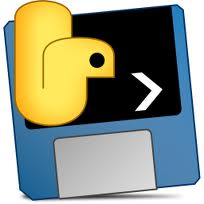 Использование консольных утилит Assoc и FtypeWindows содержит несколько утилит командной строки для управления файлами. Обсудим программы
Использование консольных утилит Assoc и FtypeWindows содержит несколько утилит командной строки для управления файлами. Обсудим программы Команды LinuxМне давным давно хотелось создать справочник команд линукс. Наконец я все таки сделал это. В этой
Команды LinuxМне давным давно хотелось создать справочник команд линукс. Наконец я все таки сделал это. В этой UNMOUNTABLE_BOOT_VOLUME – синий экран при загрузкеЛечим...
UNMOUNTABLE_BOOT_VOLUME – синий экран при загрузкеЛечим...